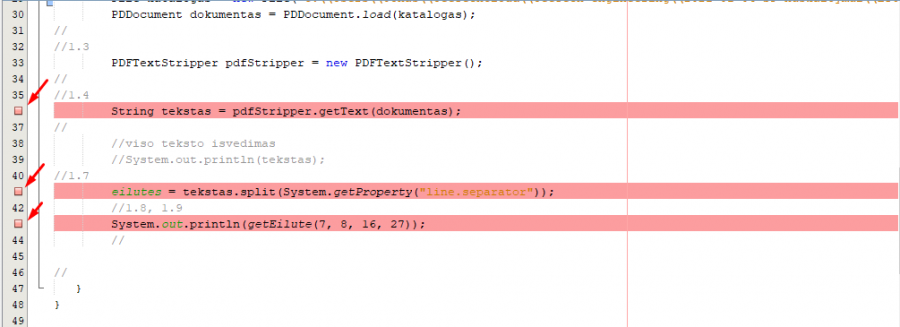Apache NetBeans IDE: Skirtumas tarp puslapio versijų
| 34 eilutė: | 34 eilutė: | ||
Pertraukos taškas yra derinimo mechanizmas, kuris programai nurodo, kad pasiekę šį tašką norite sustabdyti programą. Norėdami nustatyti pertraukos tašką, eikite į kodo eilutę, kurioje norite jį nustatyti, tada spustelėkite kairėje pusėje esančią pilką kraštinę. Tai padės tiesiai lūžio tašką. | Pertraukos taškas yra derinimo mechanizmas, kuris programai nurodo, kad pasiekę šį tašką norite sustabdyti programą. Norėdami nustatyti pertraukos tašką, eikite į kodo eilutę, kurioje norite jį nustatyti, tada spustelėkite kairėje pusėje esančią pilką kraštinę. Tai padės tiesiai lūžio tašką. | ||
| − | [[File:debug1.png|900px| | + | [[File:debug1.png|thumb|900px|center|alternatyvusis tekstas]] |
19:20, 16 sausio 2021 versija
Programuotojo (Vartotojo) vadovas
Lokalaus Git įdiegimas
Pagal jūsų kompiuterio OS parsisiūskite ir įsidiekite lokalią git veriją.
Parsisiūskite Naujausią Git versiją
Git naudojimas Apache NetBeans IDE
Debuginimas Apache NetBeans IDE
Kas yra derinimas [debuging]?
Kai rašote programas, ne visada viskas veikia tinkamai. Tai iš tikrųjų yra viena iš priežasčių, kodėl turime išbandyti savo klases - norime įsitikinti, kad jos veikia teisingai. Tačiau kai viskas neveikia tinkamai, gali būti sunku tiksliai išsiaiškinti, kokia yra problema, kad galėtume ją išspręsti. „NetBeans“, kaip ir dauguma kitų programavimo aplinkų, tam suteikia tam tikrą įrankį, vadinamą derintuvu.
Derinimą galima apibrėžti kaip procesą, naudojamą tikrinant kodą, ar nėra klaidų. Derinimas atliekamas nustatant lūžio taškus kode ir tada naudojant debugerį jam paleisti. Mes galime vykdyti savo kodą po vieną eilutę ir išnagrinėti mūsų programos būseną, kad rastume kokių nors problemų.
Kai pradedame derinimo sesiją „NetBeans“, visi atitinkami derinimo langai automatiškai pasirodo ekrano apačioje. Mes galime derinti visą projektą, bet kurią vykdomąją klasę ir visus „JUnit“ testus.
debuginimo veiksmai
Dabar mes ieškosime problemos priežasties naudodami derintuvą. Neišspręskite problemos tiesiog žiūrėdami į kodą. Šio pratimo esmė yra išmokti naudoti derintuvą išspręsti sudėtingesnes problemas nei ši.
Norime išsiaiškinti, kas negerai su kodu, norime pereiti programą po vieną. Norėdami tai padaryti, pirmiausia galime nustatyti kodo lūžio tašką. Lūžio taškas yra tiesiog vėliava, nurodanti „NetBeans“ „Sustok čia, jei derini“.
Pertraukos taškas yra derinimo mechanizmas, kuris programai nurodo, kad pasiekę šį tašką norite sustabdyti programą. Norėdami nustatyti pertraukos tašką, eikite į kodo eilutę, kurioje norite jį nustatyti, tada spustelėkite kairėje pusėje esančią pilką kraštinę. Tai padės tiesiai lūžio tašką.
Pažvelkime programą, kad sužinotume, kodėl įvyksta šios klaidos, pateikdami lūžio taškus teiginyje if, switch utasítás ir while loop. Tai galite padaryti spustelėję kairę pilką redaktoriaus lango juostą. (Spustelėkite dar kartą, kad pašalintumėte lūžio tašką.)